在使用电脑的过程中,我们有时会遇到电脑没有声音的情况。这不仅会影响我们的正常使用,还会给我们的工作和娱乐带来不便。电脑没有声音的原因是什么呢?该如何解决这一问题呢?本文将对电脑无声的原因及解决方法进行详细介绍。
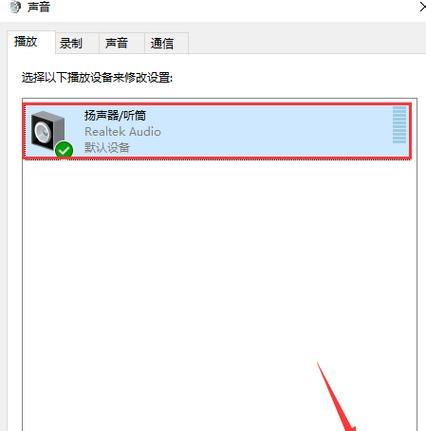
一、驱动程序问题
1.声卡驱动程序损坏
如果电脑没有声音,首先要检查声卡驱动程序是否损坏。可以通过打开设备管理器,查看声卡驱动程序的状态来确定。如果驱动程序已损坏,需要重新安装或更新驱动程序。
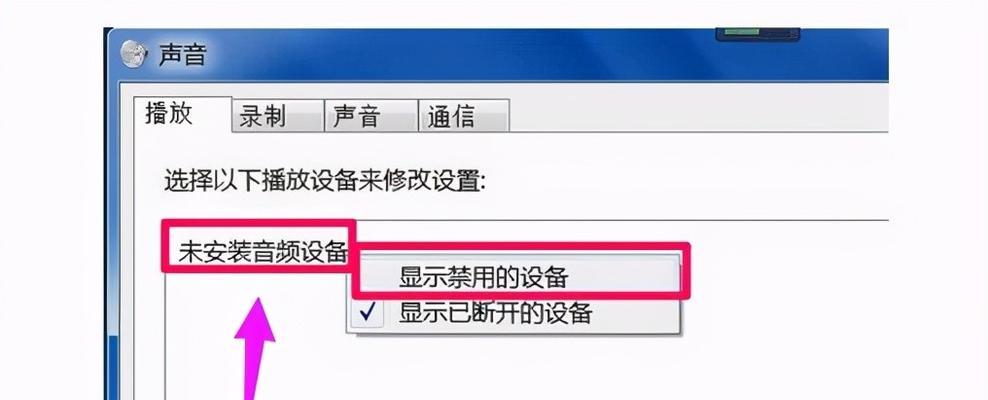
二、硬件故障
2.声卡硬件故障
如果驱动程序正常,但电脑仍然没有声音,可能是声卡硬件出现故障。可以通过更换声卡或者将声卡重新插入主板来解决这个问题。
三、操作系统设置问题
3.静音模式未关闭
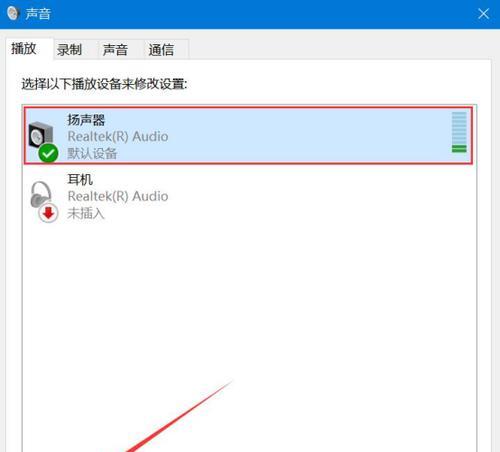
有时候我们会在电脑上设置静音模式,导致电脑没有声音。需要打开音量控制面板,检查是否有静音选项被勾选。如果有,取消勾选即可。
4.音量设置过低
也有可能是音量设置过低导致电脑没有声音。可以通过音量控制面板或键盘上的音量调节键来调整音量大小。
四、外部设备问题
5.插孔松动
有时候,电脑没有声音是因为外部设备的插孔松动。可以检查一下耳机或扬声器的插孔是否插紧,如果松动了就重新插入即可。
6.外部设备故障
如果电脑仍然没有声音,可以尝试将外部设备连接到其他设备上,看是否有声音输出。如果其他设备正常工作,说明原因是在电脑上,可以尝试修复电脑的相关硬件或软件问题。
五、音频设置问题
7.默认播放设备选择错误
电脑没有声音还有可能是因为默认播放设备选择错误。可以通过进入声音设置界面,检查默认播放设备的设置是否正确。
8.音频格式设置问题
也有可能是音频格式设置问题导致电脑没有声音。可以通过声音设置界面,修改音频格式为适合自己电脑的格式。
六、病毒感染
9.病毒感染导致声音异常
有时候,电脑没有声音是因为病毒感染导致声卡驱动程序受损。可以通过杀毒软件对电脑进行全盘扫描,清除可能存在的病毒。
十、操作失误
10.错误操作导致静音
还有一种情况是由于操作失误造成的电脑无声。可以检查一下键盘上是否有静音键被按下,或者通过快捷键恢复静音。
十一、软件问题
11.软件冲突导致无声
某些软件可能会与声卡驱动程序发生冲突,导致电脑无声。可以通过关闭或卸载这些软件来解决问题。
十二、系统更新问题
12.系统更新导致驱动程序不兼容
有时候,系统的更新可能会导致原本正常工作的驱动程序变得不兼容,从而导致电脑没有声音。可以通过卸载最近安装的更新来解决这个问题。
十三、网络问题
13.网络音频无法播放
有时候,电脑没有声音是因为网络问题导致无法播放音频。可以检查网络连接是否正常,尝试播放本地音频文件确认问题所在。
十四、硬件连接问题
14.电缆连接不正常
电脑没有声音还有可能是因为电缆连接不正常。可以检查一下电脑与扬声器或耳机之间的连接是否良好,重新连接一下电缆。
十五、重启电脑
15.重启电脑解决问题
如果以上方法都无法解决电脑没有声音的问题,可以尝试重启电脑。有时候,简单的重启操作就能解决一些问题。
当电脑没有声音时,首先要检查驱动程序、硬件故障、操作系统设置、外部设备、音频设置、病毒感染、操作失误、软件问题、系统更新、网络问题、硬件连接等方面的问题。通过逐一排查和解决,我们可以恢复电脑的正常音频功能,保证我们的正常使用和享受。


